Neste artigo, você verá como criar uma função personalizada no Power Query e usá-la em suas planilhas, bem como nos seus conjuntos de dados do Power BI.
Descubra as vantagens de criar funções personalizadas no Power Query e como elas podem tornar sua análise de dados mais eficiente e precisa.
O que é Power Query e como ele pode ser útil para sua análise de dados
Power Query é uma ferramenta incluída no Microsoft Excel e no Power BI que permite que você se conecte a diferentes fontes de dados, transforme esses dados e os carregue em sua planilha ou dashboard.
Isso permite que você faça coisas como combinar várias tabelas, remover colunas indesejadas e adicionar novas colunas calculadas.
Uma das principais vantagens do Power Query é que ele permite automatizar processos de limpeza e transformação de dados. Isso significa que, em vez de gastar horas limpando dados manualmente, você pode criar uma consulta no Power Query e aplicá-la com apenas alguns cliques. Isso pode poupar muito tempo e tornar a análise de dados mais eficiente.
Por que criar uma função no Power Query
Uma das principais vantagens do Power Query é sua capacidade de criar novas colunas calculadas. No entanto, às vezes, pode ser útil criar uma função personalizada para ser usada em múltiplas consultas.
Isso permite que você reutilize código, evitando ter que digitar as mesmas fórmulas várias vezes e economizando tempo. Além disso, se você precisar modificar sua função, poderá fazê-lo em um único lugar e essa modificação será refletida em todas as consultas em que ela é usada.
Como criar uma função no Power Query e usá-la em suas planilhas
Para este primeiro exemplo, vamos supor que você precise, em várias consultas, aplicar um tratamento que consiste em:
- Levar as letras para maiúscula
- Ficar só com as 3 primeiras letras
Dentro do editor Power Query do seu Excel ou Power BI, Para criar uma função no Power Query, siga esses passos:
1 – Crie uma consulta nula
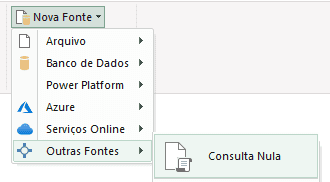
2 – Clique na consulta que criou, vá na barra de fórmulas e digite:

2 – Botão direito sobre a consulta criada, e abra o editor avançado
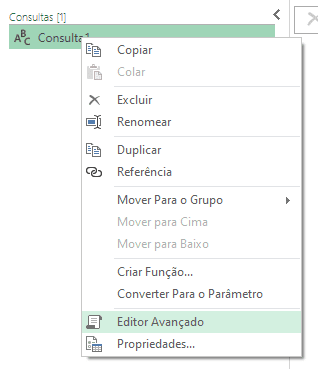
3 – Crie as etapas de tratamento de dados que deseja, seguindo esse exemplo:
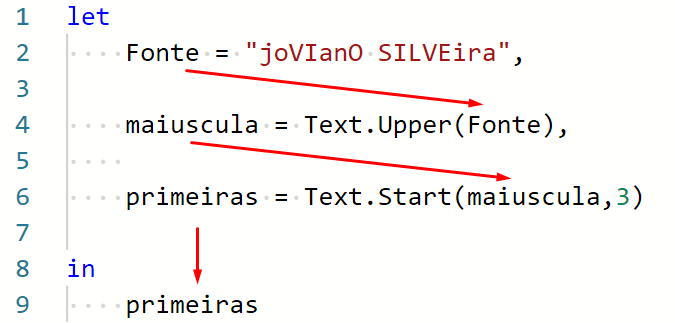
4 – Clique em [CONCLUIDO] para ver ela funcionando, e retornando apenas “JOV“
5 – Abra novamente o editor avançado
6 – Transforme o tratamento de dados em uma função, extraindo a variável fixa (“Fonte” nesse caso), e transformando em argumento, desta maneira:

7 – Clique em [CONCLUIDO], e verás que um símbolo aparece, mostrando que deu certo:
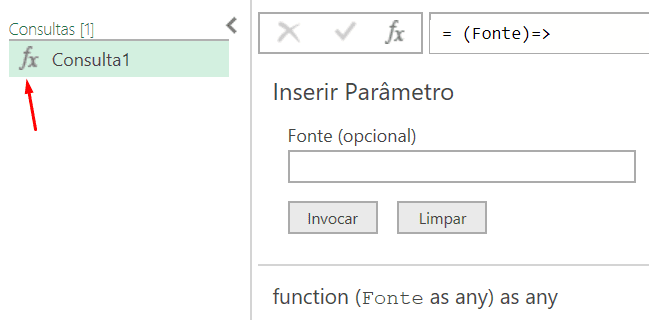
8 – Altere o nome para algum de sua preferencia, mas eu recomendo que eles sigam esse padrão: fxNomeDaSuaFuncao. No meu caso aqui, ficou assim:
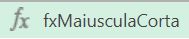
9 – Agora com sua tabela selecionada, clique em adicionar coluna personalizada

10 – Na caixa de comando escreva o nome da função, abra parêntesis, clique na coluna de argumento, e depois em [OK]
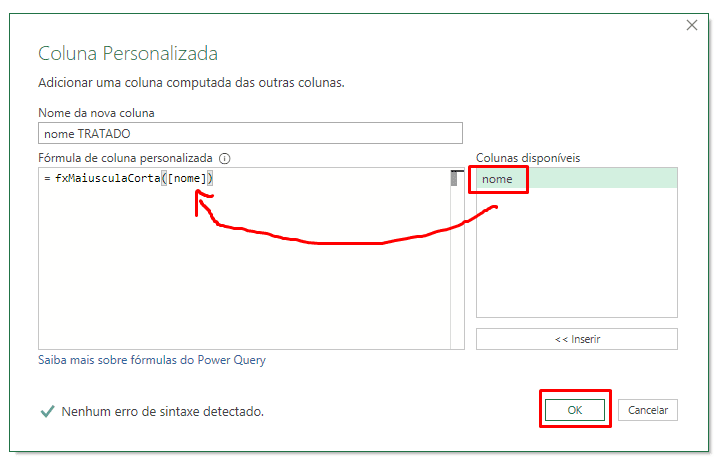
Prontinho!

Se você tiver mais tabelas que queira aplicar essa mesma função, só aplicar em quais quiser!
Fiz um vídeo ensinando essa técnica
Semanalmente faço uma LIVE para o Youtube, rigorosamente nas quintas-feiras às 20:00 horas (Brasília GMT-3), e o recorte a seguir mostra como transformar um tratamento de dados existente, em uma função personalizada.
Clique Aqui para conhecer o canal e inscreva-se nele.
Conclusão
Criar funções personalizadas no Power Query é uma excelente maneira de automatizar processos de limpeza e transformação de dados e poupar tempo na análise de dados. Com a capacidade de reutilizar código e modificar suas funções em um único lugar, você pode tornar sua análise de dados mais eficiente e precisa.
É emocionante saber que essa é apenas uma das muitas habilidades que podem ser aprendidas ao se aprofundar no Power Query. Se você deseja aproveitar ao máximo essa incrível ferramenta e se tornar um especialista em análise de dados, eu recomendo fortemente o curso “Formação Power Query 2.0“.
Neste curso, você aprenderá tudo o que precisa para criar consultas avançadas, desde como se conectar a diferentes fontes de dados até como criar suas próprias funções personalizadas. Não perca a oportunidade de se tornar um especialista em Power Query e impulsionar sua carreira para o próximo nível!
Agradecemos por sua leitura e esperamos continuar acompanhando seu aprendizado e crescimento. Fique a vontade para entrar em contato se você tiver alguma dúvida ou precisar de ajuda adicional. Obrigado novamente, e boa sorte em sua jornada de análise de dados!
Forte Abraço











